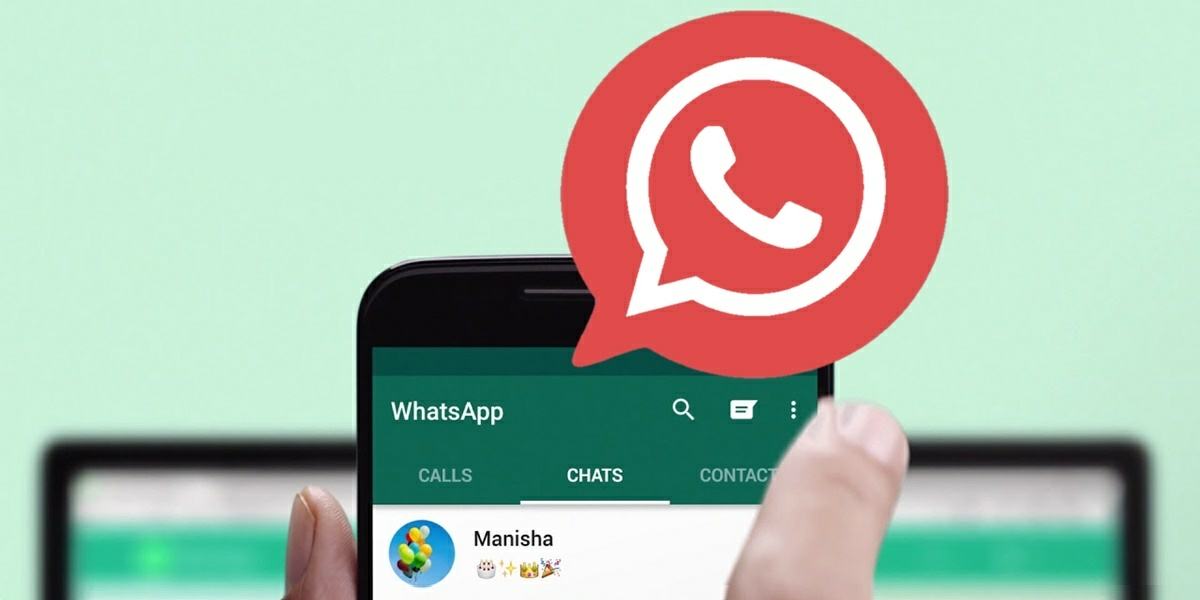
A pesar de ser una de las apps más descargadas del mundo, WhatsApp también tiene sus problemas como cualquier otra aplicación. Uno de los más comunes es el relacionado con las notificaciones, que en WhatsApp son muy importantes ya que te avisan si tienes un mensaje nuevo. Por ello, si las notificaciones de WhatsApp no se escuchan o no se muestran del todo en tu Android, tienes un grave problema que necesita ser solucionado.
Ahora bien, ¿cómo se soluciona este problema? Pues lastimosamente no existe una única respuesta a esa pregunta. El problema de las notificaciones de WhatsApp que no se muestran puede deberse a múltiples factores, por lo que existen múltiples soluciones posibles. Aquí te las presentamos todas para que logres que tu Android muestre las notificaciones de WhatsApp nuevamente.
¿Estás conectado a Internet? Revisa la conexión

Aunque creas que estás conectado a Internet por haber encendido el WiFi o los datos de tu móvil, es posible que no lo estés. Así que, antes de nada, intenta abrir una página web en el navegador de tu Android para ver si realmente tienes Internet. Si no logras abrir la página web con los datos móviles, hazlo con el WiFi o viceversa. También recuerda que el modo avión debe estar desactivado para conectarte a Internet.
La idea es que verifiques si tu Android tiene una buena conexión a Internet o no, ya que el problema puede deberse a tu proveedor de Internet o a la operadora, en cuyo caso tienes que llamarlos para solucionarlo. De lo contrario, si tu Android tiene Internet, pero aun así no muestra las notificaciones de WhatsApp, mira las siguientes soluciones.
¿Tienes activado el modo No molestar? Apágalo
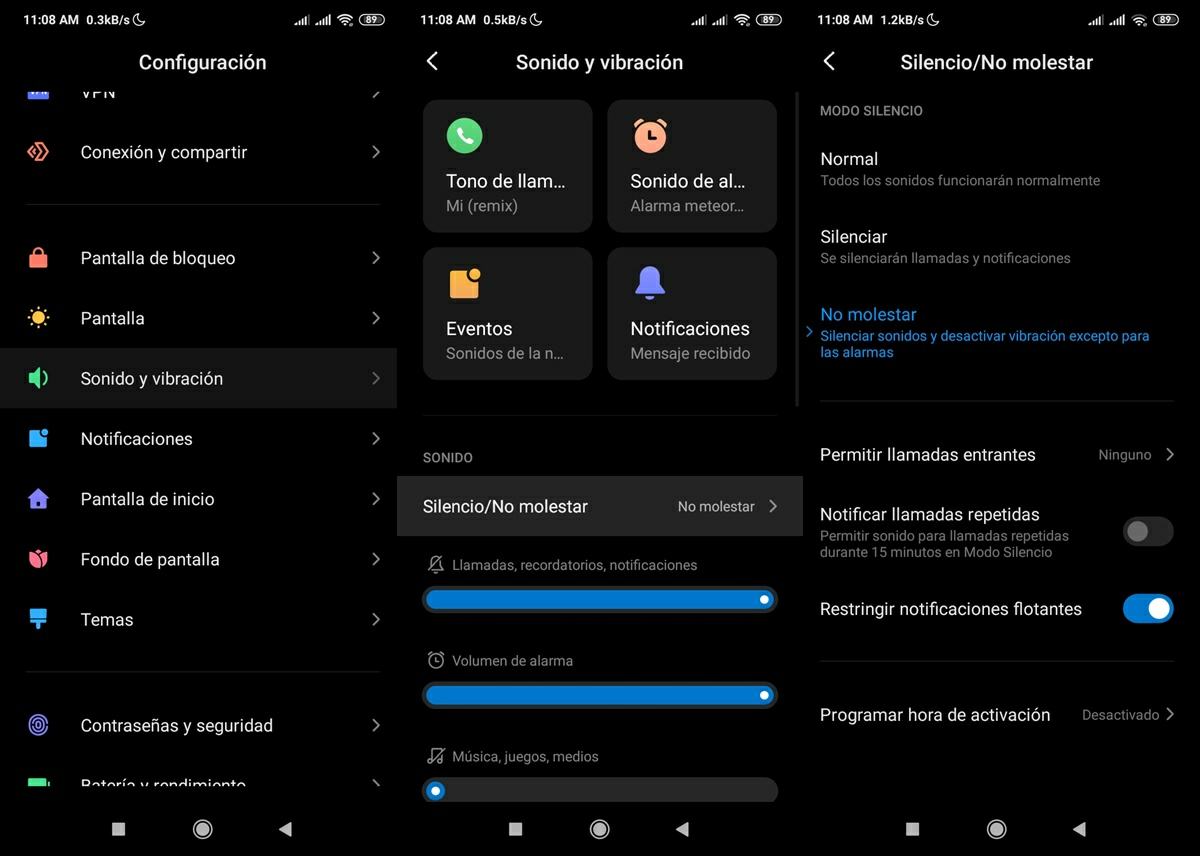
El modo No molestar hace que tu Android no te avise si te llegan las notificaciones de la mayoría de apps, incluyendo WhatsApp. Lo normal es que este modo se programe para que se active solo durante las horas que quieres paz y tranquilidad, como en la noche, y se apague automáticamente para que recibas notificaciones durante todo el día. Sin embargo, si activaste manualmente el modo No molestar, este no se apagará solo, por lo que puede estar causando que no recibas notificaciones en tu Android. Para comprobarlo, haz lo siguiente:
- Entra en la Configuración de tu Android.
- Ve a la opción Sonido.
- Selecciona No molestar.
- Si estaba activado, desactívalo.
De esa forma, la vibración y los sonidos de tu Android volverán a funcionar para que te avisen si has recibido una notificación de WhatsApp.
Verifica que las notificaciones de WhatsApp estén activadas
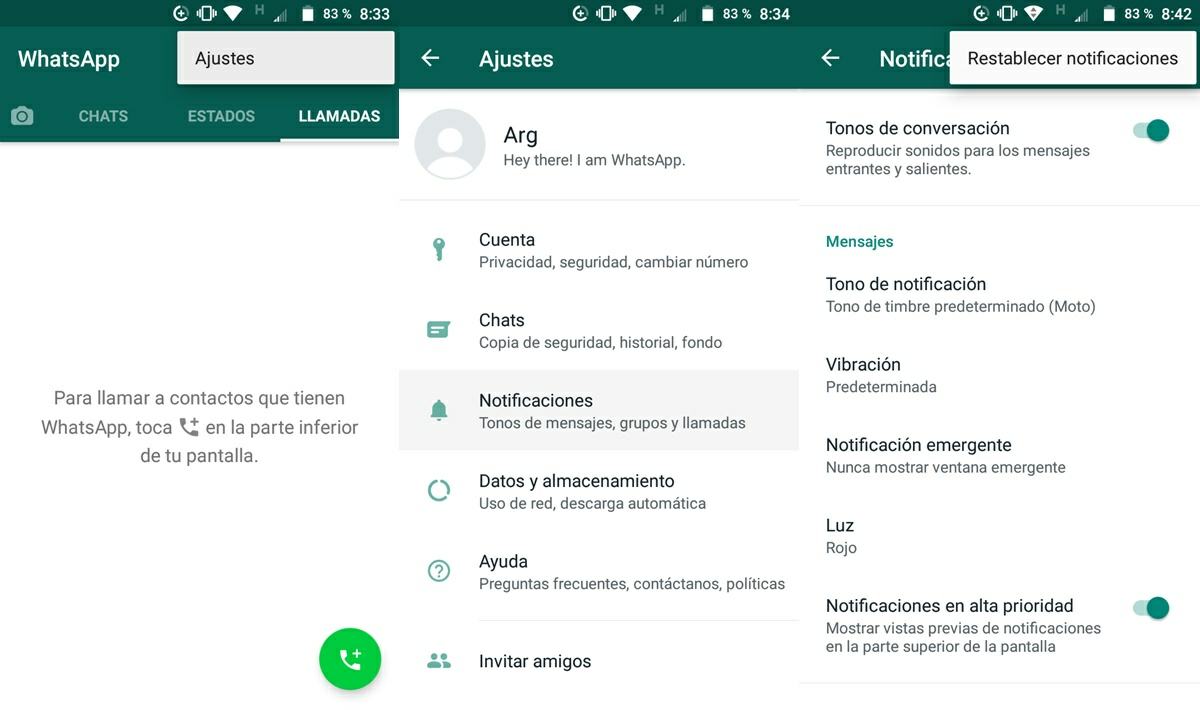
Si tu móvil muestra las notificaciones de WhatsApp, pero no vibra ni suena para avisarte, es posible que hayas desactivado las notificaciones de WhatsApp desde la aplicación. Para verificar que no cometiste ese error y que las notificaciones están activadas, haz lo siguiente:
- Abre WhatsApp y toca los tres puntos de la esquina superior derecha.
- Selecciona Ajustes.
- Presiona en Notificaciones.
- Allí verás varias opciones que deberían estar activadas de forma predeterminada. Por ejemplo, si tienes el móvil en silencio y la opción Vibración está desactivada, nunca te darás cuenta de las notificaciones ya que el móvil no hará nada para avisarte.
- La forma más sencilla de solucionar este inconveniente, si las opciones de notificaciones están mal configuradas en tu WhatsApp, es presionar los tres puntos que están en la parte superior derecha y pulsar en Reestablecer notificaciones.
De esa forma, el problema quedará solucionado. Tu Android comenzará a sonar o vibrar, dependiendo de tu preferencia, cada vez que recibas una notificación de WhatsApp. Sin embargo, si tu problema es que las notificaciones de WhatsApp ni siquiera llegan a tu móvil, intenta con las siguientes soluciones.
Comprueba que no has silenciado a tus grupos o contactos de WhatsApp
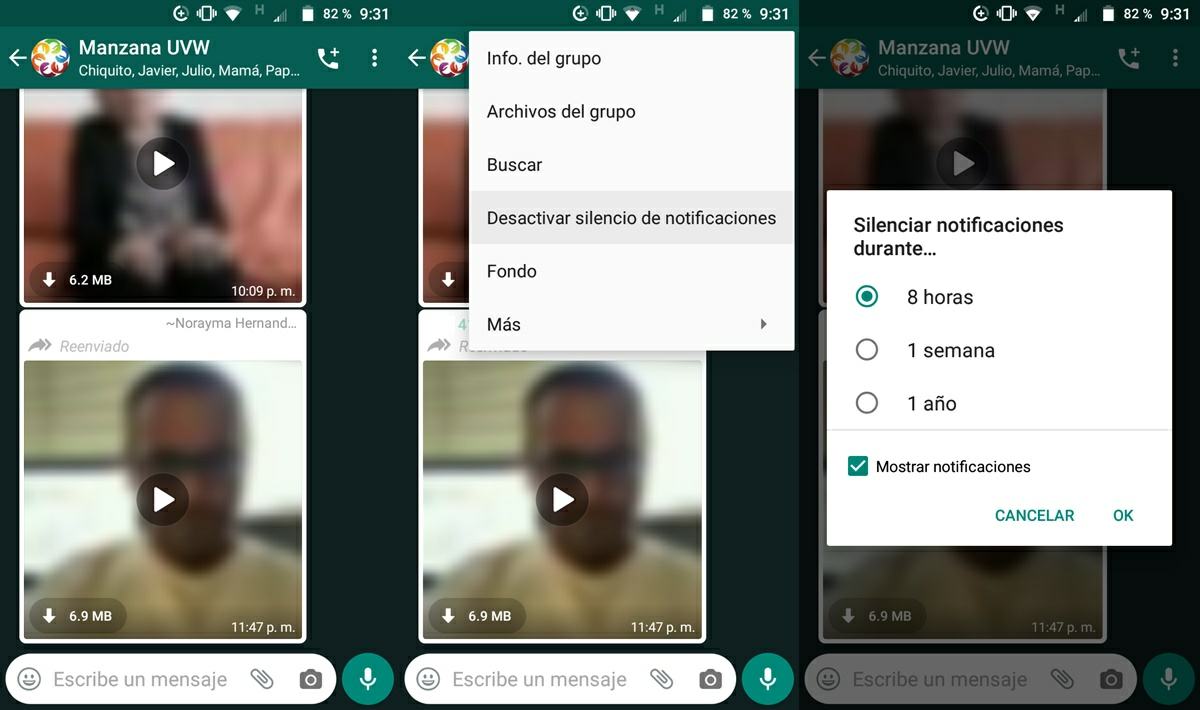
En caso de que tu Android solamente no muestre las notificaciones de WhatsApp de un contacto o grupo específico, entonces puede que lo hayas silenciado. Así que, si quieres volver a recibir notificaciones del chat silenciado, debes hacer lo siguiente:
- Abre WhatsApp.
- Entra en el chat del contacto o grupo del cual no recibes notificaciones.
- Presiona los tres puntos que están en la esquina superior derecha.
- Si el problema era que habías silenciado al contacto o grupo, aparecerá la opción Desactivar silencio de notificaciones. Púlsala si quieres volver a recibir sus notificaciones.
- ¿Quieres recibir las notificaciones, pero sin que el móvil suene o vibre por ello? Entonces te recomendamos silenciar las notificaciones de la misma forma que las desactivaste, pero marcando la casilla Mostrar notificaciones antes de darle a Aceptar.
También puedes activar o desactivar el silencio de las notificaciones desde la sección Chats, manteniendo pulsado el contacto o grupo que quieras y luego presionando el icono de volumen que aparecerá arriba en la pantalla.
Reinicia tu dispositivo Android
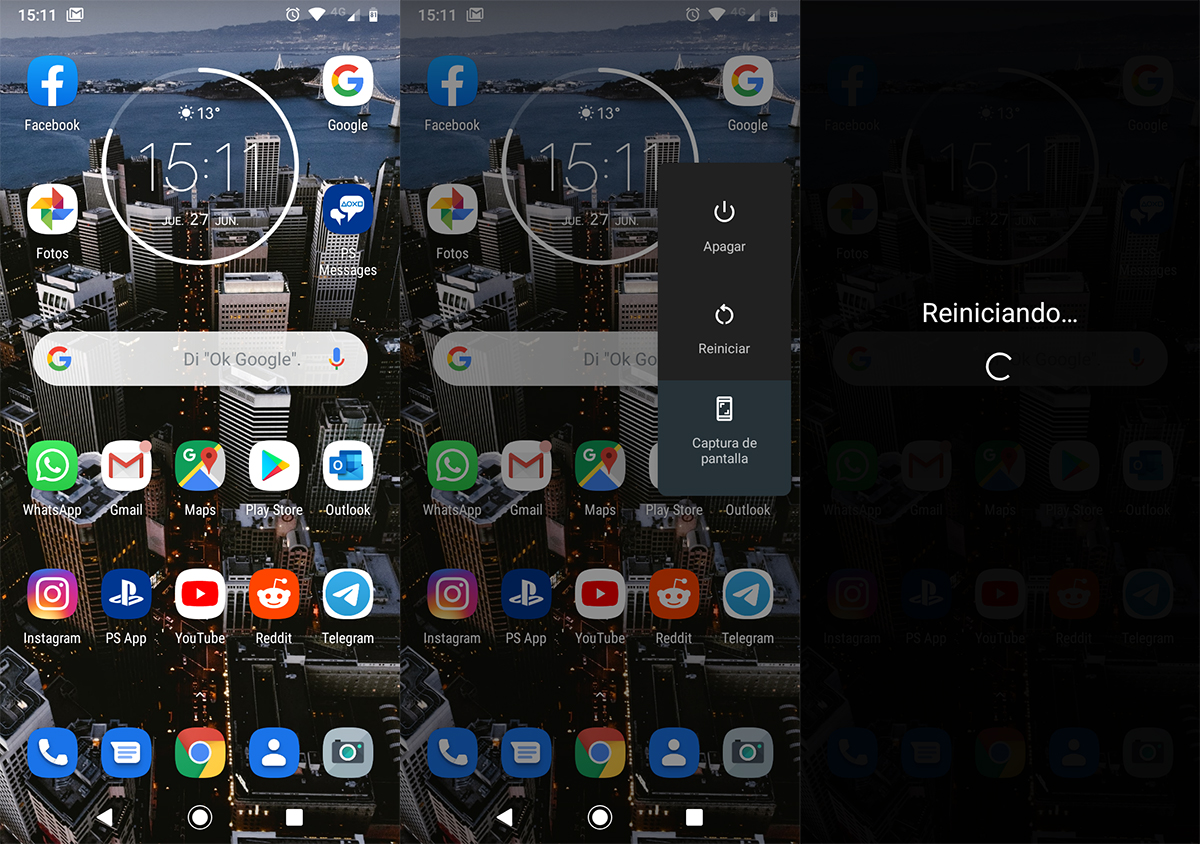
Incluso los problemas más raros de Android pueden resolverse simplemente apagando y encendiendo el móvil. Así que intenta también esto para solucionar el problema de las notificaciones de WhatsApp, manteniendo pulsado por 3 segundos el botón físico lateral (o superior) de tu Android y luego tocando la opción Reiniciar que verás en pantalla. Si era un bug o error temporal del sistema, las notificaciones de WhatsApp volverán a mostrarse como por arte de magia.
Asegúrate de que tu Android no esté bloqueando las notificaciones de WhatsApp
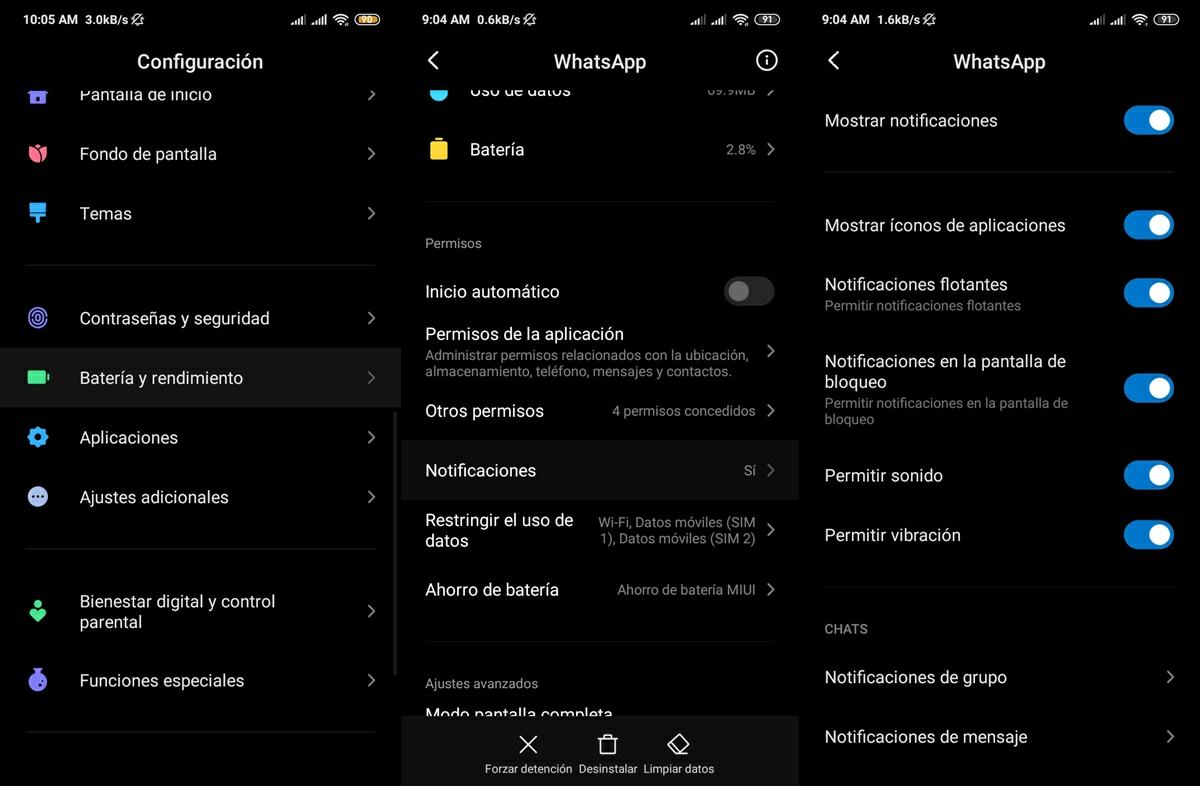
¿Últimamente estuviste cambiando los ajustes de tu móvil? Es posible que, por error, hayas hecho que tu Android bloquee todas las notificaciones de WhatsApp para que no te las muestre. Si quieres comprobar que este no es el problema, sigue estos pasos:
- Entra en la app Configuración o Ajustes de tu Android.
- Ve a Aplicaciones.
- Selecciona WhatsApp.
- Presiona en Notificaciones.
- Verifica que todas las opciones de las notificaciones estén activadas. Si no lo están, actívalas, principalmente la que dice Permitir notificaciones o Mostrar notificaciones.
Si este era el problema, pide a un amigo que te envíe un mensaje por WhatsApp para ver si ya las notificaciones se muestran. En caso de que el problema persista, no te preocupes, pues tenemos más soluciones.
Desactiva el ahorro de batería de tu Android y la optimización para WhatsApp
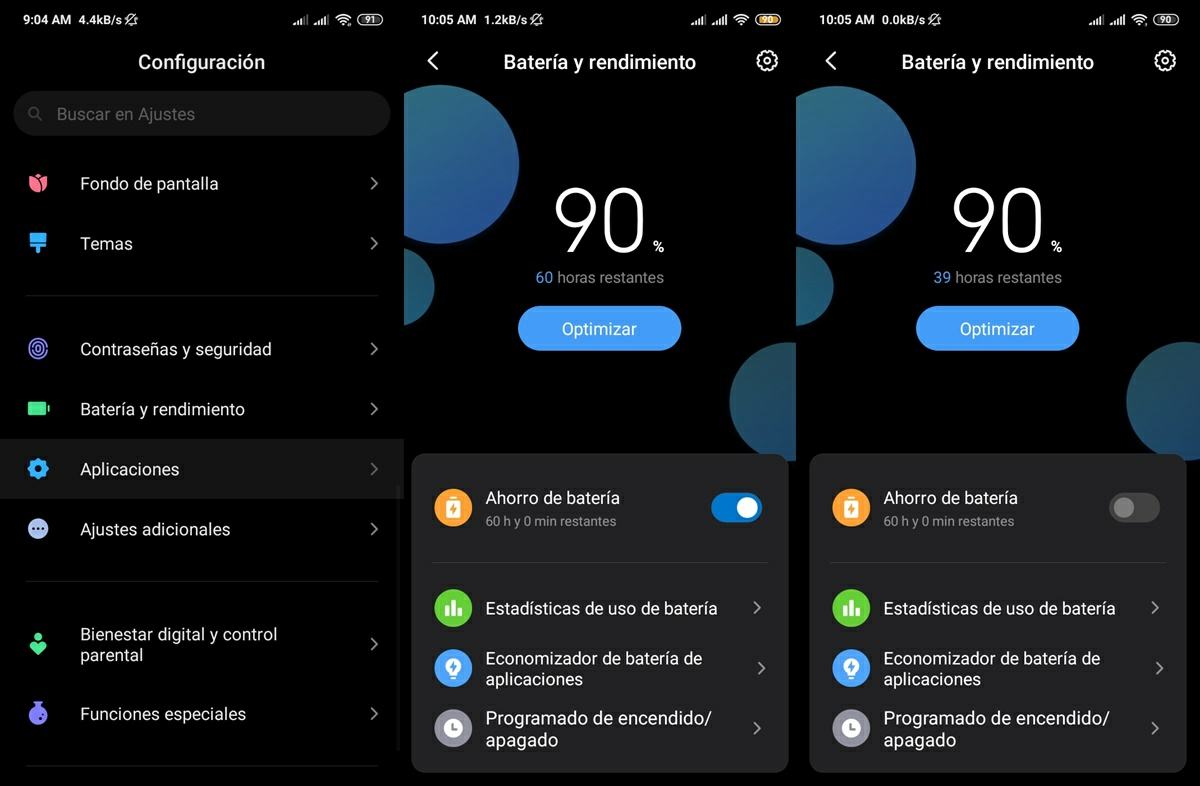
Aunque no debería suceder, también cabe la posibilidad de que el modo ahorro de batería de tu Android esté impidiendo que WhatsApp muestre notificaciones. Recuerda que este modo lo que hace es limitar las funciones de las apps que funcionan en segundo plano (como WhatsApp) para que tu móvil gaste menos energía en procesos secundarios. Por ello, apaga el ahorro de batería para verificar que este no es el causante del problema, siguiendo estos pasos:
- Ingresa en los Ajustes o en la Configuración de tu móvil.
- Entra en la sección Batería.
- Busca la opción Ahorro de batería (u otro nombre similar) y apágala si estaba encendida.

Si eso no solucionó el problema, existe otra opción de ahorro de energía en tu móvil que podría estar bloqueando las notificaciones y es la Optimización de la batería. Esta opción está más oculta en los ajustes y, normalmente, no debería causar problemas. Pero, por si acaso, desactívala para WhatsApp de esta forma:
- Abre los Ajustes de tu Android.
- Toca la lupa o la barra de búsqueda que está en la parte superior y escribe Optimización de la batería para encontrar esta opción y entrar en ella.
- Desde allí, busca WhatsApp y selecciónalo.
- Seguidamente, elige No optimizar.
Así, tu móvil no negará recursos a WhatsApp para que funcione de la mejor forma posible, con lo cual debería arreglarse el problema de las notificaciones.
Apaga el ahorro de datos y permite el uso de datos de fondo de WhatsApp
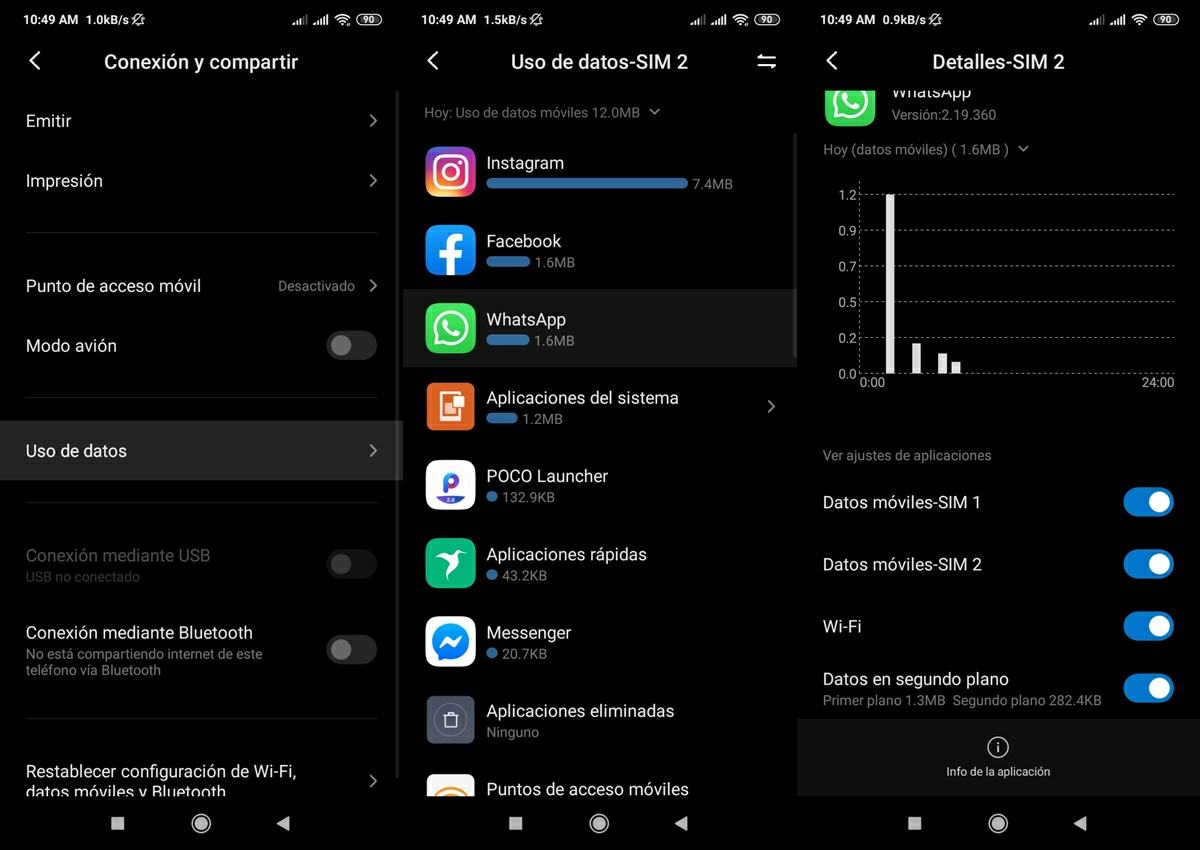
El ahorro de datos es otro de los modos que tienen los dispositivos Android que, a veces, puede causar problemas. Al igual que el ahorro de batería, el ahorro de datos limita las funciones de las apps que funcionan de fondo como WhatsApp, lo cual puede provocar que las notificaciones no se muestren. Por tanto, te recomendamos apagar el ahorro de datos así:
- Entra en la Configuración de tu Android.
- Ve a la sección Redes y conexión (el nombre varía dependiendo del móvil).
- Selecciona Uso de datos móviles.
- Aquí encontrarás las estadísticas de uso de datos de las apps y el modo ahorro de datos, el cual debes desactivar.
- Sin embargo, en algunos móviles esta opción aparece con otro nombre (Economizador de datos, por ejemplo) o simplemente no aparece. En ese caso, lo que tienes que hacer es seleccionar WhatsApp en la lista mostrada y asegurarte de que la opción Datos en segundo plano esté habilitada. Este último paso también debes realizarlo aunque ya hayas apagado el ahorro de datos.
Esto permitirá que WhatsApp no tenga limitaciones para conectarse a Internet en tu Android, lo cual puede solucionar el problema.
También habilita el uso de datos de fondo de Google Play Services
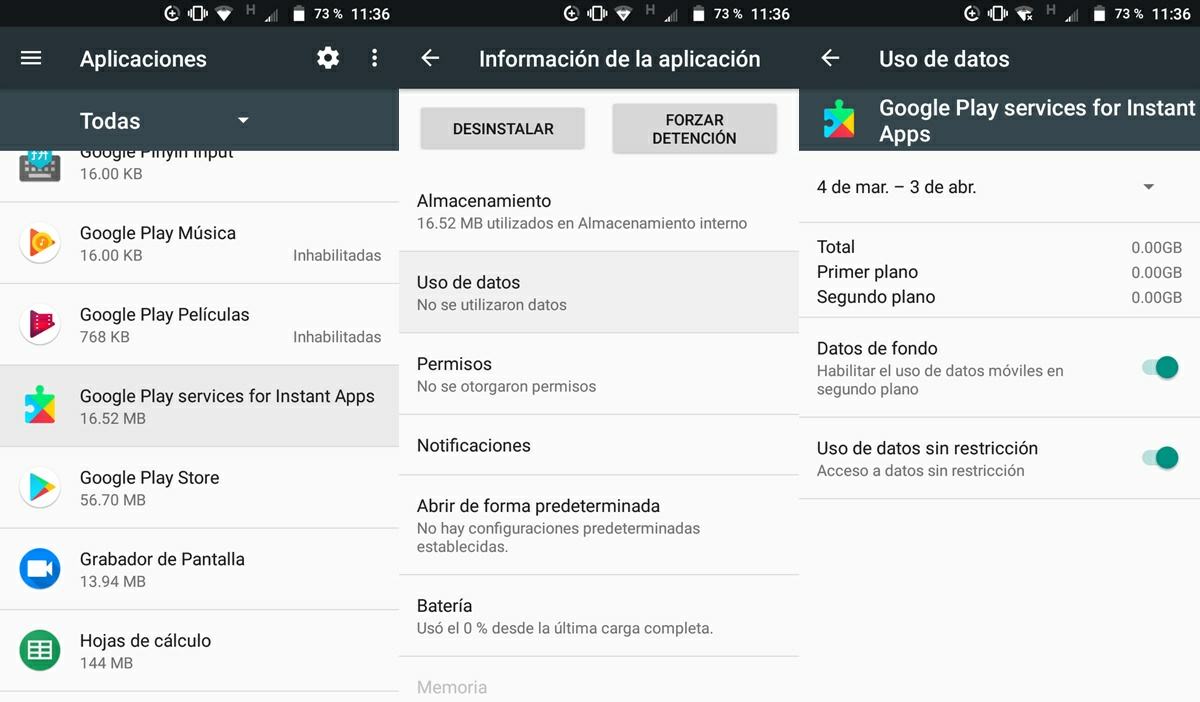
Algo que quizá no todos saben es que WhatsApp usa los servicios de Google Play para mostrarte las notificaciones de los mensajes (aunque también puede hacerlo sin ellos). Así que, si has restringido el uso de datos de estos servicios, evidentemente WhatsApp no podrá mostrarte notificaciones. Esto se soluciona de la siguiente manera:
- Abre la Configuración de tu móvil.
- Entra en Aplicaciones.
- Selecciona Google Play Services.
- Ahora toca en Uso de datos.
- Activa las opciones Datos de fondo y Uso de datos sin restricción (si tu móvil la ofrece).
De esa manera, el problema puede solucionarse. Sin embargo, si tu Android vino de fábrica sin estos servicios, entonces esta solución no te servirá de nada.
Actualiza WhatsApp o prueba otra versión de la app

WhatsApp se actualiza constantemente, por lo que existen muchas versiones de esta app. Si notaste que el problema de las notificaciones comenzó cuando actualizaste la app, entonces instalaste una versión que no funciona bien con tu móvil. Para solucionarlo, ve a la Play Store y actualiza WhatsApp, si es que hay una nueva versión disponible.
Si no puedes actualizar o si la nueva versión tampoco arregla el problema de las notificaciones, entonces regresa a una versión de WhatsApp vieja en la que las notificaciones funcionaban bien. Para hacerlo, deberás descargar el APK de la versión que quieras en APKMirror y luego instalarlo en tu Android.
Recuerda hacer una copia de seguridad local justo antes de eliminar WhatsApp, pues de lo contrario no podrás volver a una versión anterior.
Algunas soluciones extras que también te pueden servir
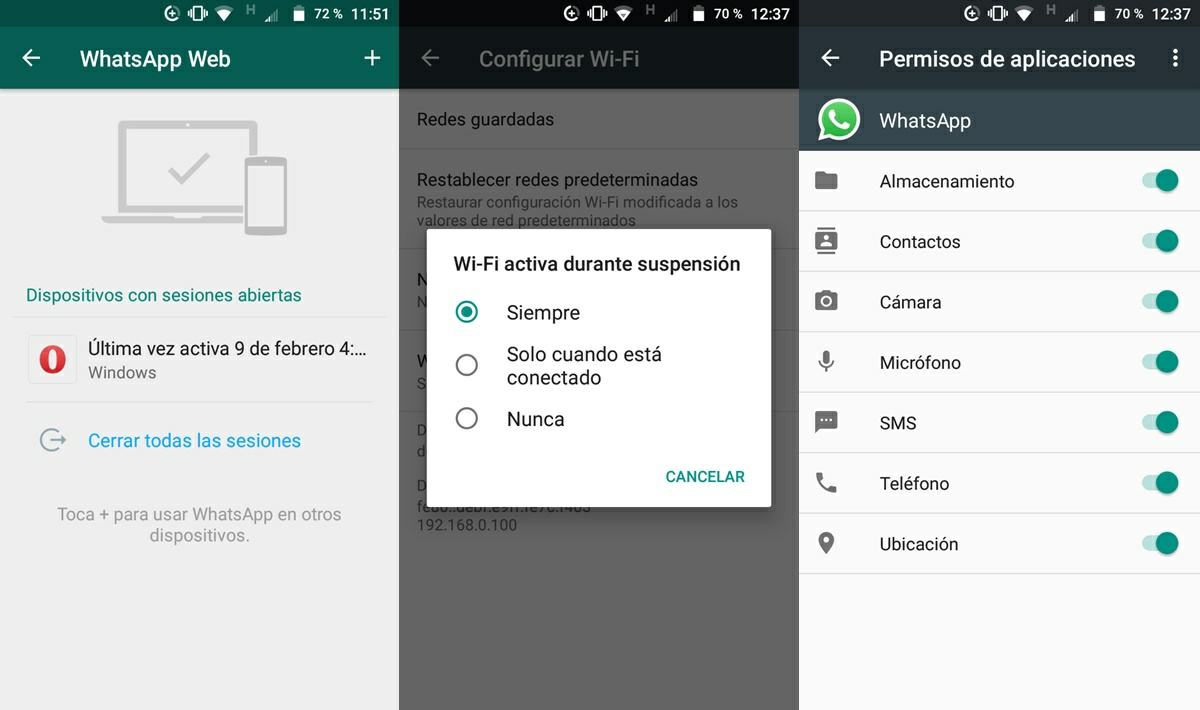
En su página de ayuda, WhatsApp también nos recomienda las siguientes soluciones:
- Borra la memoria caché de la app: puedes hacerlo desde Configuración > Aplicaciones > WhatsApp > Almacenamiento > Borrar caché.
- Evita dejar tu móvil cargando por mucho tiempo: en algunos móviles esto hace que se active el modo de ahorro de batería, el cual impide que las notificaciones se muestren, como ya te contamos antes.
- Cierra las sesiones de WhatsApp Web: se hace desde la aplicación de WhatsApp, tocando los tres puntos de la parte superior derecha y luego seleccionando WhatsApp Web > Cerrar todas las sesiones > Cerrar sesión. De esa manera, se evita que las notificaciones lleguen a otro dispositivo que no es tu móvil.
- Mantén siempre activo el WiFi de tu Android: esta es una opción de Android que se activa desde Configuración > WiFi > Botón de ajustes > WiFi activa durante suspensión > Siempre.
- Desinstala las aplicaciones que limitan el uso de datos o cierran procesos: por ejemplo, NetGuard es una app que hace esto y, si la usas, puede que hayas hecho que WhatsApp no reciba Internet y por eso las notificaciones no aparecen.
- La app Hangouts puede ser el problema: esta aplicación también puede estar interfiriendo con WhatsApp, por lo que se recomienda hacer lo siguiente: abre Hangouts, cierra todas las sesiones abiertas, sal de la app y ciérrala por completo. Por último, vuelve a abrir Hangouts e inicia sesión normalmente. Según WhatsApp, esto también podría solventar el problema.
- Comprueba que has concedido los permisos que WhatsApp necesita: puedes hacerlo desde Configuración > Aplicaciones > WhatsApp > Permisos. WhatsApp no especifica cuáles permisos son los que deberías conceder para solucionar el problema, sino que dice que hay que otorgarlos todos.
En fin, estamos seguros de que con todas estas posibles soluciones lograrás que WhatsApp vuelva a mostrar notificaciones en tu Android. ¿Pudiste solventar el problema con una solución que no aparece aquí? Coméntanosla para que otros también puedan conocerla.
















